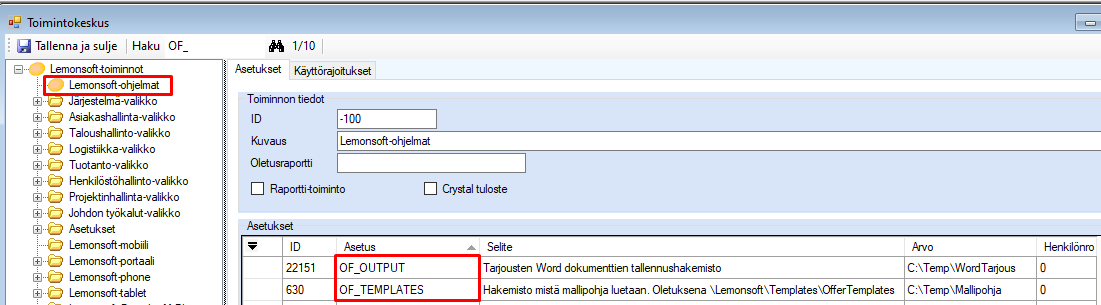
Voit tulostaa tarjouksen tiedot myös Wordiin tai muuhun Open XML muotoa tukevaan tekstinkäsittelyohjelmaan.
Ohjelman asennuksen mukana tulee yksi mallipohja, josta voit muokata oman tarjouslomakkeesi. Löydät mallipohjan templates\offertemplates -hakemistosta nimellä Tarjousmalli.docx.
Voit myös ladata mallipohjan zippinä.
|
Asetus |
Selite |
|
OFFERROWWORDTYPE |
Tarjous Wordiin siirtyvät rivit. 0= Oletus. 1= Ei hintoja, mitat, värit. 2= ALV, Lisänimike, Riviteksti. |
|
OFFERROWWORDFONT |
Tarjous Wordin taulujen fontti. Calibri = Oletus. Huomaa! |
|
OFFERROWWORDFONTSIZE |
Tarjous Wordin taulujen fonttikoko. 11 = Oletus. Huomaa! |
|
OFFERROWWORDTYPE |
Tarjous wordiin siirtyvät rivit. 0= Oletus. 1= Ei hintoja, mitat, värit. 2= ALV, Lisänimike, Riviteksti. |
|
OF_TEMPLATES |
Ohjelma lukee mallipohjat oletuksena lemonsoftin asennushakemiston …\Lemonsoft\Templates\OfferTemplates -alihakemistosta. Kyseinen kansio on kuitenkin lemonsoftin asennushakemistossa, jonne ei ole välttämättä pääsyä, joten kannattaa tallentaa oman yrityksen tarjouspohjat yrityksenne yhteiselle verkkolevylle. Esimerkiksi \\server\jako\Mallipohja tai C:\Temp\Mallipohja
Huomaa! OF_TEMPLATES-asetus ei ole välttämättä oletuksena toimintokeskuksessa, jos sitä ei ole, perusta se uutena asetusrivinä Lemonsoft ohjelmat -otsikon alle. Voit eritellä sekä OF_TEMPLATES että OF_OUTPUT hakemistot myös käyttäjäkohtaisesti lisäämällä henkilönumeron viimeiseen kenttään. |
|
OF_OUTPUT |
Hakemisto, jonne ohjelma tallentaa tarjous dokumentin. Kannattaa tallentaa oman yrityksen tarjouspohjat yrityksenne yhteiselle verkkolevylle. Esimerkiksi \\server\jako\WordTarjous tai C:\Temp\WordTarjous Ohjelma tallentaa tarjouksen muodossa Offer_330.docx, jossa numero 330 on tarjouksen numero.
|
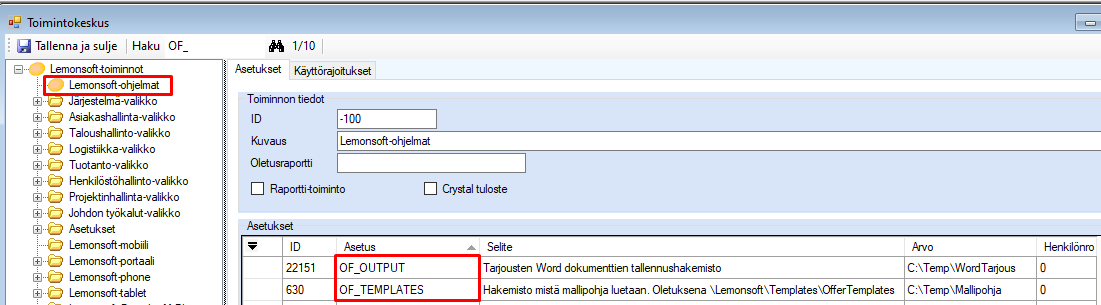
Kuva: Toimintokeskuksen OF_TEMPLATES-asetukselle on asetettu hakemisto, mistä tarjouksen mallipohjat luetaan ja OF_OUTPUT-asetukselle hakemisto, mihin ohjelma tallentaa muodostamansa Word tarjouksen.
Nyt voit valita Tarjouslaskenta-näytöllä haluamasi tarjouspohjan ja luoda Word-toiminnolla tarjouksen Word tiedostoon.
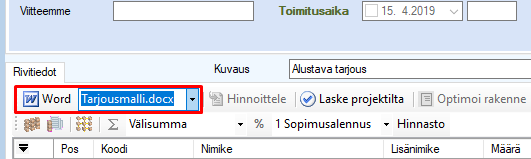
Kuva: Tarjouksen Word-toiminnolla voit tulostaa tarjouksen tiedot Wordiin tai muuhun Open XML muotoa tukevaan tekstinkäsittelyohjelmaan.
Valitse tämän jälkeen Word-toiminto, jolloin ohjelma avaa Tiedoston käsittely -dialogin.
•Avaa tiedosto -valinnalla ohjelma avaa tarjouksesta muodostetun Open XML dokumentin järjestelmän oletusohjelmalla.
•Avaa kansio -valinnalla ohjelma avaa kansion, jonne ohjelma tallensi muodostuneen dokumentin.
•Sulje-valinnalla ohjelma sulkee näytön avaamatta dokumenttia tai tallennushakemistoa

Kuva: Tarjouksen Word-toiminnolla aukeava Tiedoston käsittely -dialogi, jossa voit valita avaako ohjelma muodostuneen dokumentin tai kansion vai ei.
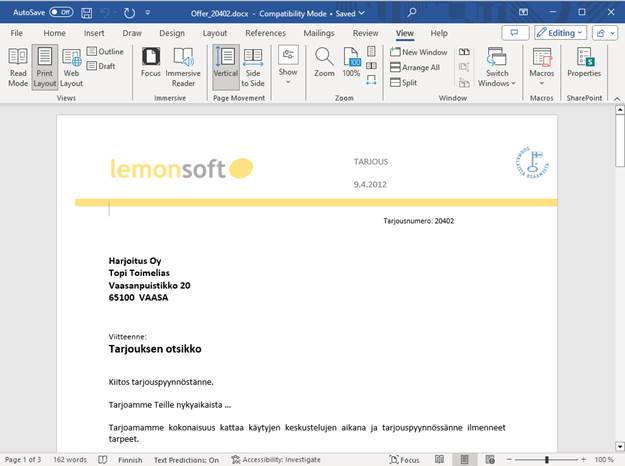
Kuva: Tarjous vietynä Wordiin, jossa voit vapaasti muokata ja täydentää tarjousta.
Muokkaamalla mallipohjaa voit lisätä Word tarjoukselle
muitakin Lemonsoftin tarjouksella olevia tietoja.
Tarjouksen kirjoittaminen dokumentiksi perustuu kirjanmerkkeihin. Ohjelma etsii tietynnimisen kirjanmerkin ja kirjoittaa siihen tiedot tarjoukselta.
Tarjouksen kirjanmerkit
Tarjouksen muodostaminen dokumentiksi perustuu mallipohjadokumentissa oleviin kirjanmerkkeihin. Mallipohja dokumentista löydät kirjanmerkit Lisää-välilehden Kirjanmerkki-näytöstä.
Voit lisätä omaan tarjousmallipohjaan kirjanmerkkien avulla esimerkiksi tarjouksen Kansilehti-välilehden tekstejä.
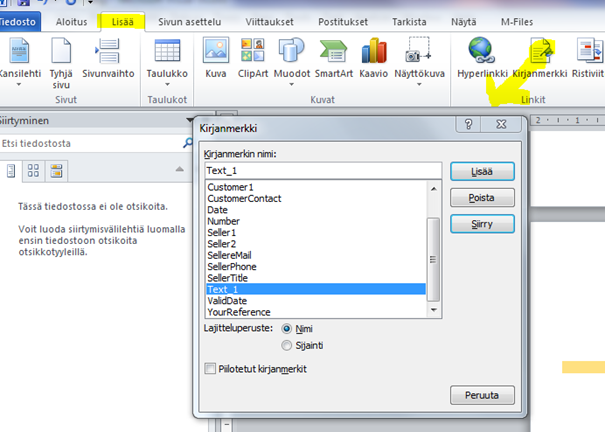
Kuva: Tarjousmalli.docx on kopioitu
omalle koneelle TarjMalli_OMA.docx-nimelle ja siihen on lisätty Tarjouksen
viesti – ja Tarjouksen Teksti 2 -tekstit. Niihin on Wordin
Kirjanmerkki-toiminnolla lisätty Tarjouksen viesti – ja Teksti
2 – kirjanmerkit, joilla ohjelma lisää tarjouksen
Kansilehti-välilehdeltä Tarjouksen viesti – ja Teksti 2
–tekstit dokumenttiin (mallipohjassa olevalla muotoilulla).
Ohjelma etsii kirjanmerkin, ja korvaa sen tarjouksella olevalla tiedolla.
Käytössäsi ovat seuraavat kirjanmerkit:
|
Kirjanmerkki |
Tieto |
|
Number |
Tarjouksen numero |
|
Date |
Tarjouksen päiväys |
|
ValidDate |
Voimassaolo päiväys |
|
Customer1 |
Asiakkaan nimi |
|
Customer2 |
Asiakkaan lisänimi |
|
CustomerContact |
Asiakkaan yhteyshenkilö |
|
Address1 |
Lähiosoite |
|
Address2 |
Osoitteen lisärivi |
|
Address3 |
Postinumero + kaupunki |
|
YourReference |
Viitteenne |
|
OurReference |
Viitteemme |
|
PaymentTerm |
Maksuehdon selite |
|
Seller1 |
Myyjän nimi |
|
Seller 2 |
Myyjän nimi |
|
SellereMail |
Myyjän sähköposti (henkilörekisterissä) |
|
SellerPhone |
Myyjän GSM (henkilörekisteri) |
|
SellerTitle |
Myyjän ammatti (henkilörekisteri) |
|
Text_1 |
Kansilehden Tarjouksen viesti -välilehti |
|
Text_2 |
Kansilehden 2. välilehti |
|
Text_n |
Kansilehden n. välilehti (Text_10 isoin) |
|
CompanyName |
Yrityksen nimi |
|
RIVITIEDOT | |
|
OfferRows |
Tarjouksen rivit (koodi, nimike, määrä, ahinta, ale%, yhteensä) |
|
OfferRowsOption |
Tarjouksen optiot eli ne rivit, jotka on merkitty ei loppusummassa optiolla |
|
Offerrow_n |
Tietyn tuoteryhmän tarjousrivit, missä n tarkoittaa tuoteryhmää. Esimerkiksi offerrow_1 tarkoittaa tuoteryhmän 1 tuotteita. |
|
OfferrowNOT_n |
Tuotteet, jotka eivät kuulu annettuun tuoteryhmään. Tuoteryhmä annetaan n paikalle. Käytä tätä yhdessä offerrow_n kanssa, niin tarjoukselta ei jää mitään tuotteita pois |
|
OfferRowLS |
Lemonsoftin omaan käyttöön |
|
OfferRowsOptionLS |
Lemonsoftin omaan käyttöön |
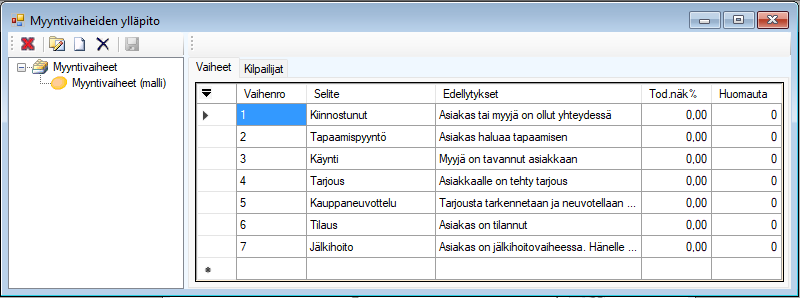
Kuva: Tarjouslaskenta-näytön
Word-toiminnolla on muodostettu TarjMalli_OMA.docx-mallipohjaan perustuva
Offer_330.docx -dokumentti. Ohjelma lisäsi dokumenttiin tarjoukselta Tarjouksen
viesti – ja Teksti 2 –tekstit.